最新基于CenterOS7安装Redis及常见问题解决(带图讲解配置文件启动redis)
创建的两个安装问题请完下面看
1、下载安装包与安装
官方下载地址:https://redis.io/download/
- 直接在win平台上下载解压包然后上传到虚拟机再安装> 直接点击版本进行下载压缩文件
- 在虚拟机上通过命令执行远程下载安装redis安装包1. 远程安装地址(版本自己选择)
wget http://download.redis.io/releases/redis-?.?.?.tar.gz> 如果提示>> wget>> 未找到命令的先执行下面的代码进行插件安装,安装完成会有提示,再次允许上面的下载地址yum -y install wget2. 下载之后可以通过ll命令查看当前目录的文件是否存在,这里是win下载上传的,然后解压文件> 定位到上传的文件夹,然后解压redis压缩包tar –xvf 文件名.tar.gz> 解压文件之后,再次cd进入到解压的文件中查看文件目录,使用>> ll>> 目录![[外链图片转存失败,源站可能有防盗链机制,建议将图片保存下来直接上传(img-6G0zeAE0-1654870578779)(images/image-20220610211618336.png)]](https://img-blog.csdnimg.cn/b26106b8d9504ac18ede2f34589e12d8.png)
cat Makefile// 可以查看安装的位置如下# Top level makefile, the real shit is at src/Makefiledefault: all.DEFAULT: cd src && $(MAKE) $@install: cd src && $(MAKE) [email protected]: install3. 通过下面的语句编译安装(编译需要时间耐心等待,如果出现安装错误按照下面的步骤走)make install如果按照成功,使用cd命令进入到安装目录src中,然后通过ll命令查看是否安装成功,出现如下代表成功了![[外链图片转存失败,源站可能有防盗链机制,建议将图片保存下来直接上传(img-c2LLk89B-1654870578780)(images/image-20220610212021820.png)]](https://img-blog.csdnimg.cn/08ca66e43fe1478785ebc907da64fdb3.png) 4. #### 安装报错请往下看1. 第一个错误就是上面提到的
4. #### 安装报错请往下看1. 第一个错误就是上面提到的-bash: wget: 未找到命令,已经解决2. 第二个编译报错gcc:命令未找到,执行下面的语句解决问题yum -y install gcc automake autoconf libtool make![[外链图片转存失败,源站可能有防盗链机制,建议将图片保存下来直接上传(img-WlxMmi2W-1654870578780)(images/image-20220610212509954.png)]](https://img-blog.csdnimg.cn/e4ff1497b2c546dda90117f9fd3fe57c.png) 3. 第三个编译错误
3. 第三个编译错误zmalloc.h:50:31: 致命错误:jemalloc/jemalloc.h:没有那个文件或目录,执行下面的语句解决问题![[外链图片转存失败,源站可能有防盗链机制,建议将图片保存下来直接上传(img-EeOIoN7r-1654870578781)(images/image-20220610212727871.png)]](https://img-blog.csdnimg.cn/6850fce6bd9e47fd9e41807a3f5226a9.png) > 注意:下面的语句需要在解压包的文件下执行(等于编译,需要花点时间)
> 注意:下面的语句需要在解压包的文件下执行(等于编译,需要花点时间)make MALLOC=libc![[外链图片转存失败,源站可能有防盗链机制,建议将图片保存下来直接上传(img-9LoxjKH2-1654870578782)(images/image-20220610213013211.png)]](https://img-blog.csdnimg.cn/d6606dc9966a4e1a90cb63ffa4edf55d.png) 5. 启动src目录的
5. 启动src目录的redis-server服务![[外链图片转存失败,源站可能有防盗链机制,建议将图片保存下来直接上传(img-dKyicw2t-1654870578782)(images/image-20220610213130018.png)]](https://img-blog.csdnimg.cn/42ecf22d68024b8d81a615b423df6ac8.png) > 由于当前页面用来启动了redis服务器,所以不能执行命令了,需要复制一个标签6. 进入安装目录,然后启动
> 由于当前页面用来启动了redis服务器,所以不能执行命令了,需要复制一个标签6. 进入安装目录,然后启动redis-cli,就可以操作了![[外链图片转存失败,源站可能有防盗链机制,建议将图片保存下来直接上传(img-xpJeiv7o-1654870578783)(images/image-20220610213309106.png)]](https://img-blog.csdnimg.cn/6850454c5eb24d81b61f45f57f85acd6.png)
2、修改Redis端口
使用如下命令修改端口可以启动多个redis服务
redis-server --port 6380
启动客户端的时候也需要指定端口
redis-cli -p 6380
3、通过配置文件启动
在企业中基本不会使用上面的默认启动方式来进行启动redis的,因为通过配置文件启动可以启动多台redis可以集群部署
下面是通过可视化管理工具(FinalShell)来完成修改配置文件
进入到解压的redis文件上就可以看到配置文件了,在linux中可以通过命令来修改以及介绍的工具直观的修改
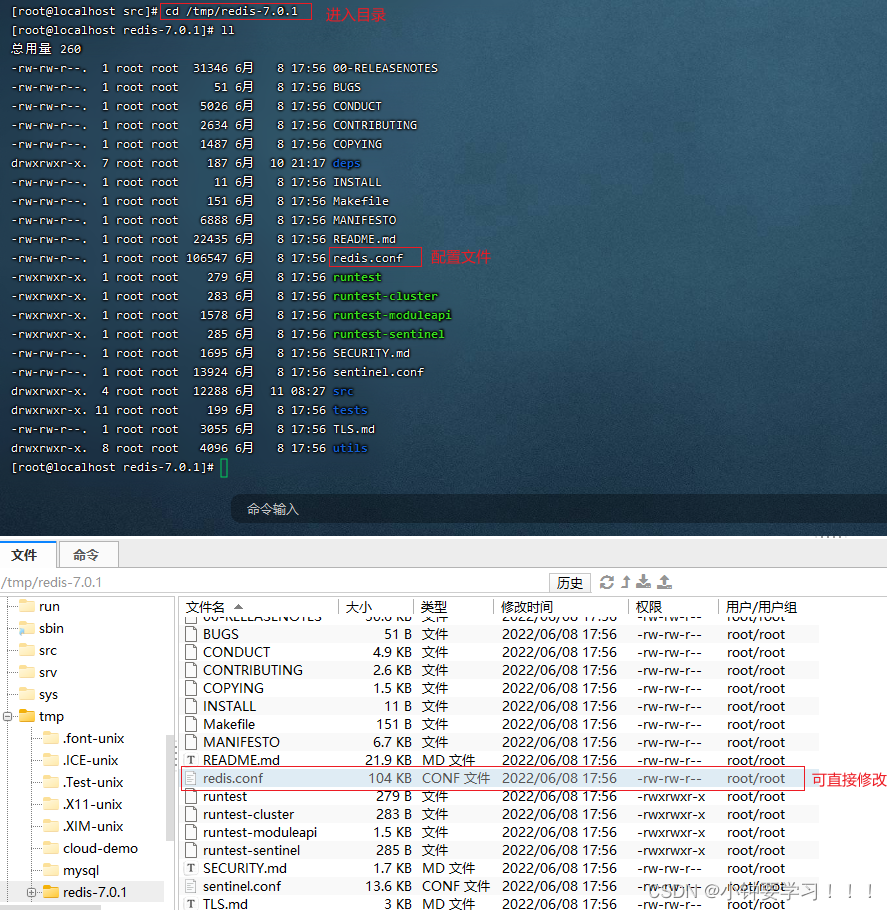
3.1、进入配置文件查看配置信息(会有一大堆带有
#
注释的信息),执行如下命令进行信息过滤
这个配置文件不能进行修改需要复制一份再修改配置文件
// redis.conf后面是两个空格否则无效命令
cat redis.conf | grep -v "#" |grep -v "^$"
3.2、复制配置文件并修改
cat redis.conf | grep -v "#" |grep -v "^$" > redis-6379.conf
重新查看文件会多一个
redis-6379.conf
配置文件,下面就是对这个文件进行配置
3.3、修改
redis-6379.conf
配置文件
vim redis-6379.conf
对于配置文件里面的信息只需要保留下面一些核心的就可以了
port 6379 # 启动的端口号
daemonize yes # 守护进程,不在控制台打印日志信息
logfile "6379.log" # 日志信息
dir /tmp/redis-7.0.1/data / # 日志文件存放的位置
在安装文件中创建一个data的文件目录存放日志
// 创建文件夹
mkdir data
// 进入文件夹使用`pwd`目录可以查看到目录的路径`/tmp/redis-7.0.1/data`
退出修改配置文件:安装
ESC按钮,然后输入:wq,保存并退出
3.4、配置文件启动
启动redis服务器名称加配置文件即可,控制台不会再输出启动日志
redis-server redis-6379.conf
查看进程是否启动成功
ps -ef | grep redis-
![[外链图片转存失败,源站可能有防盗链机制,建议将图片保存下来直接上传(img-tSKtpxTU-1654910047524)(images/image-20220611085541789.png)]](https://img-blog.csdnimg.cn/e6196102d02e485d8e98917c8c82d222.png)
3.5、直接启动redis终端进行连接
![[外链图片转存失败,源站可能有防盗链机制,建议将图片保存下来直接上传(img-OlN5OIeO-1654910047524)(images/image-20220611085712745.png)]](https://img-blog.csdnimg.cn/fd746cbe31ce46c8b55802659caaccbb.png)
3.6、将配置文件移动到
conf
下
需要先将进程停掉,翻遍移动后启动测试
// 创建conf文件
mkdir conf
// 将启动配置文件移到里面
mv redis-6379.conf conf
// 通过指定配置文件位置启动服务器
redis-server /conf/redis-6379.conf
// 下面可以通过进程查看是否启动和连接
3.7、复制并修改配置文件
前提是先进入到conf文件
// 复制配置文件并改名为redis-6380.conf
cp redis-6379.conf redis-6380.conf
// 修改配置文件如下【主要是改端口信息】
port 6380
daemonize yes
logfile "6380.log"
dir /tmp/redis-7.0.1/data
退回redis根目录启动6380端口服务器
redis-server conf/redis-6380.conf
// 查看进程和连接
ps -ef | grep redis-

测试连接
版权归原作者 小钟要学习!!! 所有, 如有侵权,请联系我们删除。